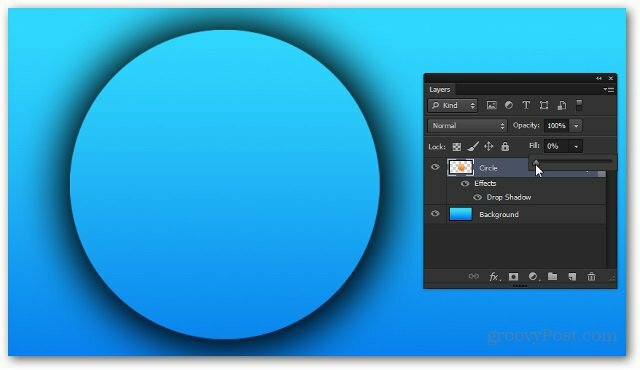TeraCopy מעביר כמויות גדולות של נתונים בין כוננים מהר יותר
מיקרוסופט תוכנה חופשית / / March 18, 2020
אם ברשותך כמות גדולה של נתונים להעברה ממחשב Windows לכונן חיצוני או רשת, ביצוע זה באופן טבעי ב- Windows לוקח זמן רב. להלן מבט על התוכנית החינמית TeraCopy המאפשרת לך להעביר כמויות גדולות של נתונים הרבה יותר מהר.
העברת כמויות גדולות של נתונים בין כוננים ב- XP וב- Vista היא איטית. אבל חלונות 7 שיפרו את מהירויות ההעברה בהשוואה לגרסאות קודמות. ובכל זאת, השירות החביב עלי לתפקיד זה הוא TeraCopy. זה מעביר מספר קבצים בקלות בצורה מסודרת.
ראשון, הורד והתקן את TeraCopy. זה לשימוש אישי. זה מעתיק קבצים מהר יותר באמצעות מאגרים המותאמים באופן דינמי כדי להפחית את זמני החיפוש. זה גם משתמש בהעתקה אסינכרונית כדי להאיץ את העברת הקבצים בין כוננים.
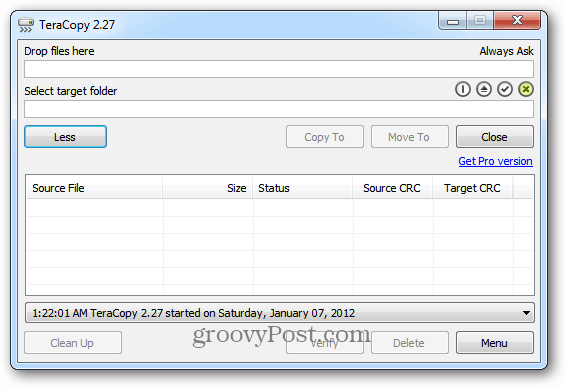
לאחרונה כונן המערכת של Windows Home Server שלי התרסק. אני באמצע לבנות אותו מחדש. עלי להעתיק כמויות גדולות של נתונים. בדוגמה זו אני מעתיק תיקיה של קבצי MP3 של 12 ג'יגה-בייט מכונן חיצוני לשרת הביתי של Windows.
ישנן שתי דרכים להוסיף קבצים ל- TeraCopy להעברה. גרור ושחרר את הקבצים לממשק המשתמש או לחץ באמצעות לחצן העכבר הימני על הקובץ או התיקיה שברצונך להעביר ובחר TeraCopy. אני מוצא את השימוש בתפריט ההקשר הקל ביותר.
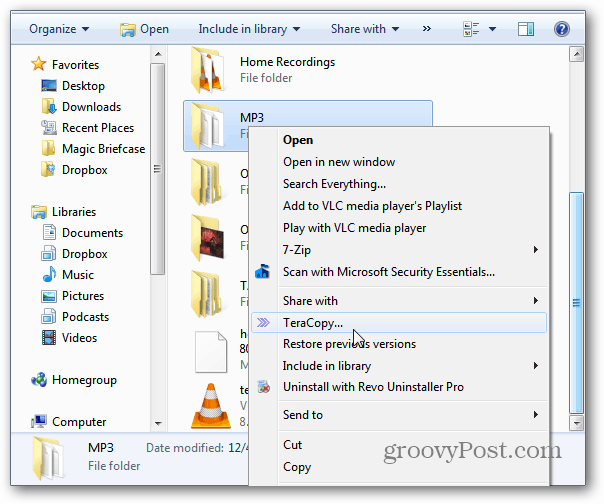
TeraCopy נפתח. לחץ על דפדף ובחר את היעד שאליו יש להעתיק את הקבצים. לחץ על אישור.
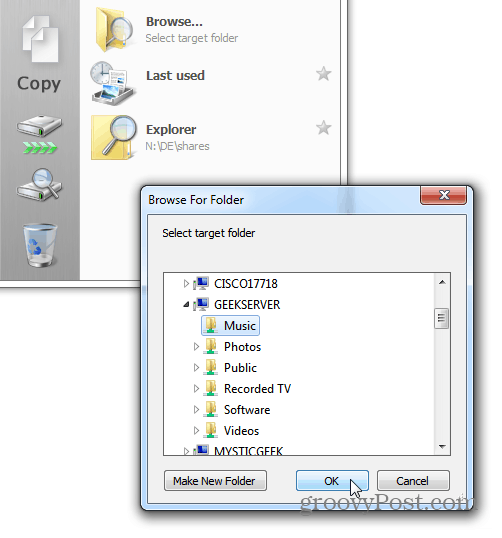
תהליך ההעברה מתחיל. אתה יכול לעקוב אחר ההתקדמות ויכול להשהות או לדלג על קבצים שהם כפילויות. אם ברשותך כמות גדולה של קבצים, צמצם את ממשק המשתמש תוך כדי השלמתו כך שתוכל לעבוד על פרויקטים אחרים.
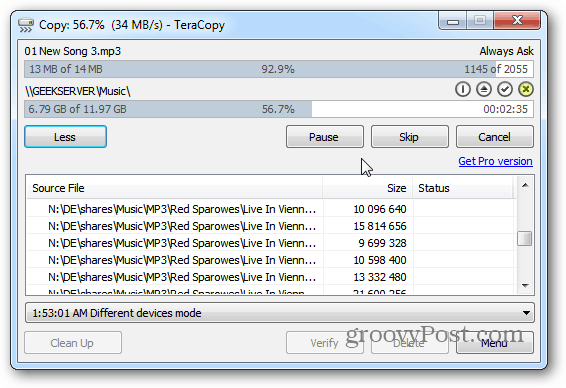
תגלה כי TeraCopy מעביר את הקבצים הרבה יותר מהר מאשר להעביר אותם באמצעות Windows. מאפיין מסודר נוסף הוא שהוא זוכר את היעד האחרון שלך. לכן, אם אתה מעביר תיקיות שונות לאותה ספריה, אינך צריך לחפש אחריה בכל פעם.
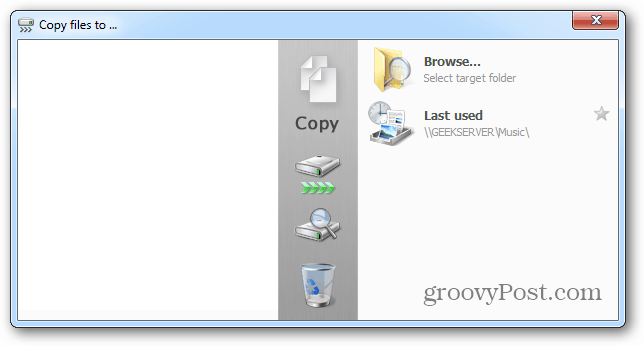
בהגדרות TeraCopy, תחת שילוב פגז - אתה יכול להגדיר אותו למטפל להעתקת ברירת המחדל. TeraCopy לא מעלה הודעה כאשר ההעברות מתבצעות, ולכן אני בודק את הפעל צליל בסיום.
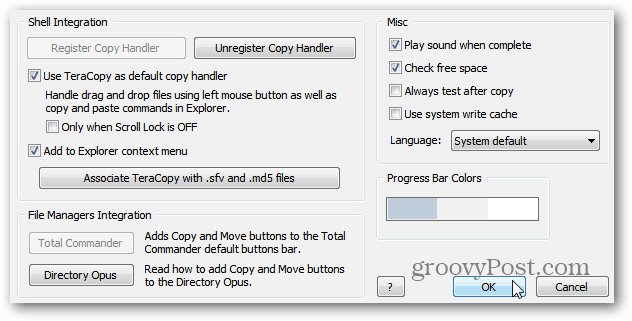
Windows 7 עושה עבודה הגונה בהעברת קבצים בודדים. אבל יש לך מספר קבצים עם גיגה-בייט של נתונים, TeraCopy הוא כלי נהדר לחיסכון בזמן.